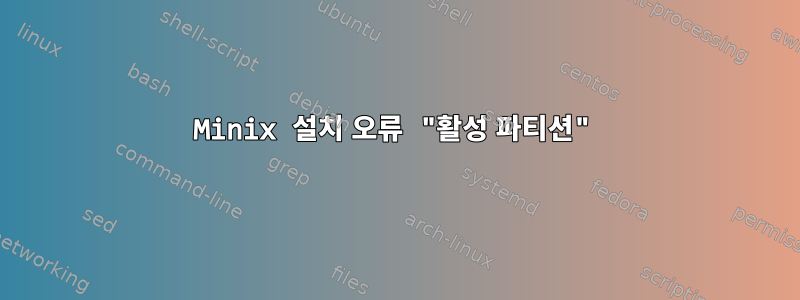
다음에서 Minix 3를 다운로드했습니다.여기Rufus를 사용하여 USB 플래시 드라이브(Windows OS)에 씁니다. 시작되면 다음과 같이 표시됩니다.
->NETBSD MBR boot
->Errror No active partition
나는 "활성 파티션"을 검색하여 라이브 Linux를 사용하여 이 문제를 해결하는 두 가지 방법을 찾았습니다. 그 중 하나는 다음과 같습니다.
->sudo fdisk /dev/sdxy
->use the "a" option
->and then "w" it
또 다른 방법은 Ubuntu("Ubuntu live")에서 Gparted를 사용하고 다음을 수행하는 것입니다.
->Right-click the Primary partition you wish to make Active and select Manage Flags.
->In Manage Flags on ..., tick (to enable) the boot check box to make the
구역화 활동.
하지만 이러한 방법 중 어느 것도 작동하지 않으며 여전히 문제가 있습니다. 내 노트북은 LGX13입니다.
(그러나 다른 랩톱에서 Minix를 부팅했는데 문제가 지속되었기 때문에 아무런 차이가 없었습니다.)
다른 사람이 이 문제를 겪은 적이 있나요?
어떻게 해결하셨나요?
파티션을 활성화하는 다른 방법이 있습니까?
답변1
실제로 오늘도 이 오류가 발생했습니다. 모든 Linux 배포판은 일반적으로 USB 드라이브에서의 설치를 지원하므로 Minix3도 동일한 작업을 수행할 것이라고 가정합니다. 하지만 그건아니요사례!이 링크그러나 해결 방법에 대한 자세한 설명이 제공됩니다. 이 소스에서 가져옴:
1단계: Qemu를 설치할 수 있는 선호하는 Linux 또는 *BSD 버전의 부팅 가능한 USB를 만듭니다. USB 지속성을 사용하는 것이 권장되지만 Qemu를 RAM에 설치할 수 있는 경우 성공적인 설치 후에는 Qemu가 필요하지 않으므로 지속성 없이 일반 USB를 사용할 수도 있습니다.
2단계: USB로 대상 머신을 부팅하고 네트워크를 설정한 다음 Qemu를 다운로드하여 설치합니다. 또는 라이브 USB에 네트워크 문제가 있는 경우 패키지 또는 소스와 Minix ISO(아래 참조)를 별도로 다운로드한 다음 부팅 가능한 USB 디스크에 복사하여 Qemu를 설치할 수 있습니다. 걱정하지 마십시오. MINIX 설치 과정에서는 인터넷 연결이 필요하지 않습니다.
3단계: Minix ISO를 다운로드하여 영구 USB나 일반 FAT USB에 저장합니다. 네트워크 문제가 있는 경우 2단계 이전에 다운로드하세요(위 참조). 일반 ISO 파일로 저장하세요. 이제 설치를 수행할 준비가 되었습니다.
다음 명령을 실행하십시오. 부팅 가능한 USB 플랫폼에 대해 이 명령을 사용자 정의해야 합니다. KVM과 결합하지 않으면 속도가 느려질 수 있으므로 잠시 기다려 주십시오.
qemu-system-i386 -m 512 -drive file=/dev/wd0c,format=raw,media=disk -cdrom /tmp/minix_R3.3.0.iso -boot d &
다시 한 번 더 자세한 지침을 보려면 링크를 참조하세요. 나중에 링크가 깨질 경우를 대비해 긴 인용문을 추가했습니다.
답변2
USB 플래시 드라이브 대신 CD/DVD를 사용하여 문제를 해결했습니다. minix3 공식 홈페이지에 적힌 대로 USB 플래시 드라이브를 통해 부팅할 수 없습니다.


